Ctrl + Alt + Del er en tastaturgenvej , der bruges i Windows til at tvinge en applikation til at afslutte. Men er det muligt at bruge denne tastekombination på en Mac ?
Hvad er Ctrl + Alt + Del tastaturgenvejen til på Windows ?

Denne tastaturgenvej er nyttig, når du har problemer med din computer og vil lukke et program , der ikke længere reagerer, eller når du hurtigt vil skifte bruger uden at skulle lukke alle dine åbne programmer.
Ctrl + Alt + Del tastaturgenvejen på Windows med flere funktioner:

- Lås : Denne mulighed låser computeren og viser låseskærmen. Du skal indtaste din adgangskode for at låse computeren op og fortsætte med at arbejde.
- Skift bruger : Denne mulighed giver dig mulighed for at skifte bruger uden at skulle genstarte computeren. Dette kan være nyttigt, hvis flere personer bruger den samme computer, og du vil skifte til din konto uden at miste den anden brugers data eller indstillinger.
- Log ud : Denne mulighed logger dig ud af din Windows og viser login-skærmen. Du skal indtaste dit brugernavn og din adgangskode for at logge ind på din konto igen.
- Task Manager : Denne mulighed åbner Task Manager, som giver dig mulighed for at se de programmer og processer, der kører på din computer, samt stoppe dem om nødvendigt. Task Manager kan være nyttig til fejlfinding af ydeevneproblemer eller lukning af programmer, der ikke reagerer.
Det er vigtigt at bemærke, at disse indstillinger kun er tilgængelige, når du er tilsluttet din Windows-konto. Hvis du er på forbindelsesskærmen, eller hvis du har låst din computer, er det kun indstillingerne "Skift bruger" og "afbrydelse", der er tilgængelig.
Hvorfor Ctrl + Alt + Del genvej ikke virker på Mac?

På en Mac virker tastaturgenvejen Ctrl + Alt + Del ikke, fordi den ikke har samme brug, som den har på en Windowscomputer.
På en Mac bruges tastekombinationen Ctrl+Alt+Del til at ændre visningstilstanden , for eksempel til at gå fra normal til fuldskærmstilstand eller til at justere skærmopløsningen.
Hvis du vil udføre en handling, der ligner den, der normalt udføres ved hjælp af Ctrl+Alt+Del på en Windows , kan du bruge tastekombinationen Command+Option+Esc til at tvinge et program, der ikke reagerer, på din Mac.
Lad os nu se sammen alle de mulige alternativer til at udføre de samme opgaver som Ctrl + Alt + Del tastaturgenvejen!
Alternativer til Ctrl + Alt + Del for at lukke et program
1: Kommando + Alternativ + Esc
På en Mac holder et program nogle gange op med at reagere og kan ikke lukkes normalt. Hvis du er i denne situation, kan du i stedet for at bruge Ctrl + Alt + Del som på Windows bruge tastekombinationen Kommando + Alternativ + Esc til at tvinge en applikation til at lukke en mac .

Sådan gør du:
- Tryk på Control Key + Option + Escape på samme tid. dialogen Tving til at forlade applikationer på din Mac.
- Vælg den applikation, der ikke reagerer, fra listen over viste applikationer.
- Klik på knappen " Force R " for at lukke applikationen.
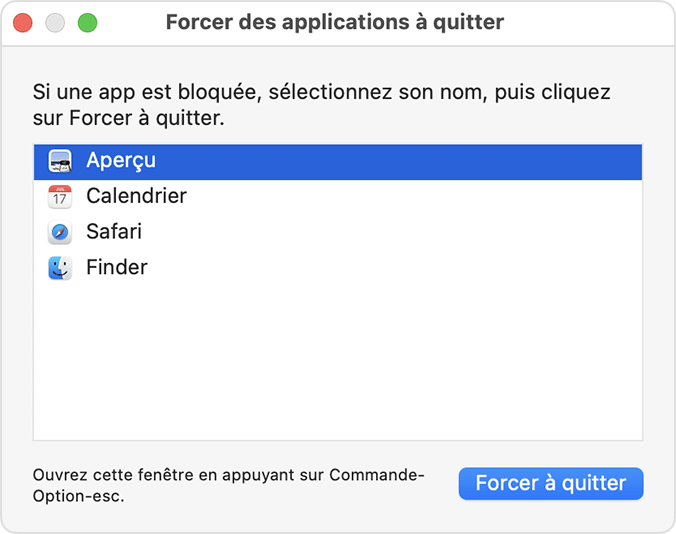
Det er vigtigt at bemærke, at at tvinge et program til at stoppe kan resultere i tab af ikke-gemte data eller filkorruption. Brug kun denne mulighed som en sidste udvej, når applikationen ikke reagerer, og der ikke er nogen anden måde at lukke den på.
Hvis du jævnligt oplever problemer med en app, der ikke reagerer, bør du prøve at geninstallere den eller kontakte udvikleren for at få hjælp. Generelt er det ikke den anbefalede løsning at tvinge et program til at stoppe til fejlfinding af ydeevne- eller stabilitetsproblemer på en Mac.
2. Brug Apple-menuen
Lige så hurtigt som genvejen Ctrl + Alt + Del. Her er en af de nemmeste måder at lukke et program, der ikke reagerer på din Mac

For at lukke et program på Mac med Apple-menuen kan du følge disse trin:
- Klik på Apple-menuen i øverste venstre hjørne af skærmen.
- I menuen, der åbnes, skal du vælge "Tvang til at forlade".
- Vælg det program, du vil lukke, fra listen over kørende programmer.
- Klik på knappen "Tving til at forlade" for at lukke programmet.
Denne metode bør lukke programmet, der ikke reagerer, og give dig mulighed for at fortsætte med at arbejde. Hvis denne metode ikke virker, kan du prøve at bruge Task Manager
3. Luk en app fra Dock
For at lukke et program, der ikke reagerer, fra Dock på en Mac , kan du prøve følgende trin:

- Højreklik på programikonet i Dock.
- I menuen, der åbnes, skal du vælge "Tvang til at forlade".
- Klik på knappen "Tving til at forlade" for at lukke programmet.
Denne metode bør lukke programmet, der ikke reagerer, og give dig mulighed for at fortsætte med at arbejde. Hvis denne metode ikke virker, kan du prøve at bruge Mac's Task Manager eller Activity Monitor for at stoppe programmet manuelt. Du kan også prøve at genstarte din Mac for at lukke alle kørende programmer og processer.
Denne artikel kan muligvis interessere dig: Sådan bruger du Instagram på en Mac
4. Få adgang til Task Manager
Mac Task Manager er et program, der giver dig mulighed for at se de programmer og processer, der kører på din computer , samt stoppe dem, hvis det er nødvendigt. Dette kan være nyttigt til fejlfinding af ydeevneproblemer eller lukning af programmer, der ikke reagerer.
Uden at være i stand til at bruge Ctrl + Alt + Del på Mac, for at åbne Mac Task Manager, skal du følge disse trin:
- Åbn Finder ved at klikke på Finder-ikonet i Dock.
- I menuen "GO" skal du vælge "Hjælpeprogrammer".
- På listen over værktøjer skal du dobbeltklikke på ikonet "Aktivitet". Dette åbner MAC Task Manager.
MAC Task Manager viser en liste over alle programmer og processer, der kører samt oplysninger om brugen af hukommelse og processor ved hvert program. Hvis du ser et program, der bruger en masse ressourcer, der ikke reagerer, kan du vælge det og klikke på knappen "Stopproces" for at lukke det.
Hvis ingen af disse metoder virker, bør du prøve at geninstallere programmet .
Forholdsregler, der skal tages, før du bruger genvejen: Kommando + Alternativ + Esc på mac

- Sørg for at sikkerhedskopiere dine data . Når du tvinger et program til at stoppe, er der risiko for at miste ikke-gemte data eller ødelægge filer. For at undgå dette bør du altid sikkerhedskopiere dine data, før du tvinger et program til at stoppe.
- Prøv andre lukningsmetoder først. Før du tvinger et program til at stoppe, skal du prøve at lukke det normalt ved hjælp af menuen "File" eller ved at klikke på knappen "Luk" på programvinduet. Hvis dette ikke fungerer, kan du prøve at bruge Task Manager eller Mac -aktivitetsinstruktøren til at stoppe programmet manuelt.
- Brug Command+Option+Esc-genvejen kun som en sidste udvej. Denne alternative genvej til Ctrl+Alt+Del til mac er designet til at tvinge et program til at afslutte, når det er et presserende behov, men det anbefales ikke at bruge det regelmæssigt. Hvis du jævnligt oplever problemer med programmer, der ikke reagerer, bør du prøve at geninstallere dem eller kontakte udvikleren for at få hjælp. Generelt kan det resultere i datatab eller filkorruption at tvinge et program til at stoppe, så det er bedre at finde en mere varig løsning på problemet.
- Vær opmærksom på sikkerhedsrisici. Hvis du tvinger til at stoppe et program, der udfører sikkerhedsopgaver, såsom antivirus eller firewall , kan det bringe din computer i fare. Sørg for, at du ikke lukker sådanne programmer, medmindre det er absolut nødvendigt, og du forstår de involverede risici.
Sammenfattende bør genvejen Command+Option+Esc bruges med forsigtighed og kun når det er et presserende behov. Hvis du jævnligt oplever problemer med programmer, der ikke reagerer på din Mac, bør du prøve at finde en mere varig løsning på problemet i stedet for at ty til denne metode.
Alternativer til Ctrl + Alt + Del for at låse din Mac
For at låse din Mac som på Windows , kan du bruge en tastaturgenvej, der ligner Ctrl+Alt+Del .
Brugte genvej " Maj + kommando + q ". Dette låser din Mac og viser låseskærmen. Du bliver nødt til at indtaste din adgangskode for at låse computeren op og fortsætte med at fungere.
Du kan også låse din Mac ved hjælp af Apple-menuen. For at gøre dette skal du følge disse trin:
- Klik på Apple-menuen i øverste venstre hjørne af skærmen.
- Vælg "Lås skærmen" fra menuen.
- Indtast din adgangskode for at låse computeren op og fortsætte med at arbejde.
Endelig kan du også indstille din Mac til automatisk at låse efter en vis periode med inaktivitet. For at gøre dette skal du følge disse trin:
- Klik på Apple-menuen i øverste venstre hjørne af skærmen.
- Vælg "Systempræferencer".
- Klik på "Sikkerhed og fortrolighed".
- I fanen "Generelt" skal du vælge "Demand Password [et bestemt tidspunkt] efter urskærmen".
- Vælg den ønskede tid, før der kræves en adgangskode for at låse computeren op.
Så! Nu ved du, hvordan du låser din Mac som på Windows . Glem ikke at indtaste din adgangskode for at låse computeren op og fortsætte med at arbejde.
Alternativer til Ctrl + Alt + Del på mac for at skifte bruger:
På Windowskan du bruge tastaturgenvejen "Ctrl + Alt + Slet" og derefter vælge "Skift bruger" for hurtigt at ændre brugeren.
På Mac er der ingen specifik tastaturgenvej til at skifte bruger, men du kan bruge Apple-menuen til at få adgang til login-mulighederne. For at gøre dette skal du følge disse trin:

- Klik på Apple-menuen i øverste venstre hjørne af skærmen.
- Vælg "Systempræferencer".
- Klik på "Brugere og grupper".
- I fanen "Brugere" vil du se en liste over brugere i din Mac. Klik på navnet på en bruger for at vælge det, og klik derefter på "Tilslut".
- Indtast den valgte brugers adgangskode for at logge ind på din Mac som denne bruger.
Så! Nu ved du, hvordan du skifter brugere på Mac.
Hvis du foretrækker at bruge en tastaturgenvej på Mac Like Ctrl + Alt + Slet for hurtigt at få adgang til forbindelsesindstillingerne. Du kan oprette en ved hjælp af Mac's "genvej" -applikation. For at gøre dette skal du følge disse trin:
- Åbn applikationen "genvej" ved at lede efter den i startpladen eller bruge Spotlight -søgemaskinen.
- Klik på knappen " +" øverst til venstre for vinduet for at oprette en ny genvej.
- I vinduet, der åbnes, skal du give din genvej et navn og tilføje en beskrivelse, hvis du ønsker det.
- I afsnittet "Handling" skal du vælge "Apple -menu" fra "Type of Action" Drop -down -listen.
- I afsnittet "Konfiguration" skal du vælge "Systempræferencer" fra "Application" -faldslisten.
- Klik på "Tilføj en handling" og vælg "Brugere og grupper" fra listen "Drop -down -listen".
- Klik på "Færdig" for at optage din genvej.
- I afsnittet "Genvej" -afsnit "skal du klikke på" Tilføj en genvejstast "og bruge de nøgler, du vælger, til at definere tastaturgenvejen på din genvej.
- Klik på "Færdig" for at optage din tastaturgenvej.
Så! Du har nu oprettet en tastaturgenvej til at skifte bruger på Mac .
Du kan nu bruge denne tastaturgenvej til hurtigt at få adgang til login-muligheder og skifte brugere på din Mac.
Det er vigtigt at bemærke, at du skal indtaste adgangskoden til den bruger, du vil bruge til at logge ind på din Mac. Hvis du glemmer brugerens adgangskode, skal du bruge en anden metode til at ændre brugere eller nulstille brugerens adgangskode.
I sammendraget er der ingen foruddefineret tastaturgenvej som Ctrl + Alt + Slet på Mac , men du kan oprette en personlig tastaturgenvej ved hjælp af Mac's "genvej" -applikation. Du kan også bruge Apple -menuen til at få adgang til forbindelsesmulighederne og ændre brugeren.
Log ud
Som du ved på Mac kan du ikke bruge tastaturgenvejen "Ctrl + Alt + Slet" til at afbryde forbindelsen . Men du kan bruge Apple -menuen til at få adgang til afbrydelsesmuligheder. For at gøre dette skal du følge disse trin:
- Klik på Apple-menuen i øverste venstre hjørne af skærmen.
- Vælg "Systempræferencer".
- Klik på "Brugere og grupper".
- I fanen "Brugere" vil du se en liste over brugere i din Mac. Klik på din brugers navn for at vælge det, og klik derefter på "Frakobl".
- Hvis du har nogle programmer kørende, skal du lukke eller gemme dem, før du logger ud.
Så! Du ved nu, hvordan du logger ud af din Mac . Hvis du foretrækker at bruge en tastaturgenvej til hurtigt at få adgang til afbrydelsesmuligheder, kan du oprette en ved hjælp af Mac's "genvej" -applikation . For at gøre dette skal du følge de tidligere beskrevne trin for at oprette en tastaturgenvej ved at vælge "Frakobl" i stedet for "Brugere og grupper" i menuen Drop -down List ".




